TinkerCADを使うと簡単に3Dモデルを作成できます。せっかく作成したモデルです。Processingで3Dモデルを表示してみましょう。Processingでの座標系と、TinkerCADでの座標系が異なる点に注意が必要です。そんなところも見ながらサンプルコンテンツを作成してゆきましょう。
TinkerCADのモデルを出力
TinkerCADでモデルを出力するにはエクスポートを実行します。
今回はシンプルな木のモデルを作ってみました。
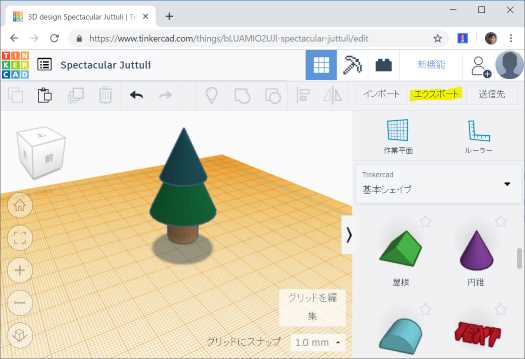
画面右上のエクスポートボタンを押下します。
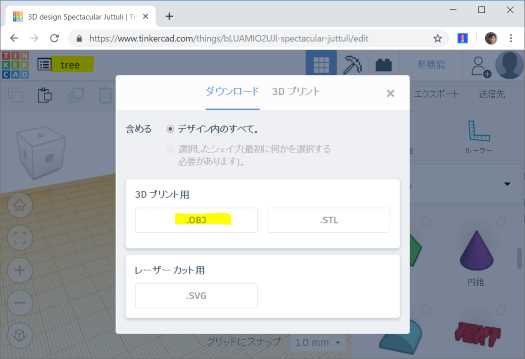
OBJ形式かSTL形式化選択する画面が表示されるので、OBJ形式を選択します。ダウンロードが自動的に始まります。
ファイルの修正
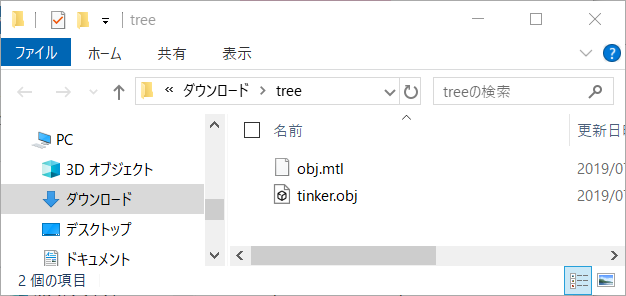
ダウンロードしたファイルはZIP形式なので展開します。その中にobjとmtlという2つのファイルが含まれています。
- objファイル = 形状データを含むファイル
- mtlファイル = 色などのデータを含むファイル(マテリアルファイル)
複数のモデルを扱うときに不便なので、今回はtree.obj、tree.mtlとファイル名を変更しました。このときobjファイルはmtlファイルを参照しているので編集する必要があります。objファイルをテキストエディタで開き、先頭にある記述(ファイル名)をmtlファイルの名前と合致するように修正します。
# Object Export From Tinkercad Server 2015
mtllib tree.mtlProcessingでの描画
3DモデルはPShapeオブジェクトとして管理します。
- loadShape関数を使ってobjファイルを読み込む
- shape関数で描画する
たったこれだけで3Dモデルが描画されます。
PShape tree;
void setup() {
size(512, 512, P3D);
tree = loadShape("tree.obj");
}
void draw() {
background(0xffffff);
translate(width/2, height/2);
lights();
camera(0,0,100, 0,0,0, 0,1,0);
shape(tree);
tree.rotateY(.001);
}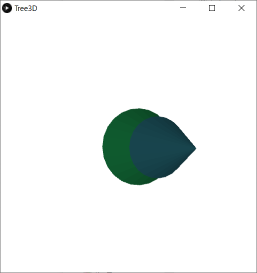
setupの中でloadShape関数を使いモデルをロードします。draw関数の中では、translate関数で画面の中心に座標系の原点を移動し、shape関数を使ってtreeモデルを描画しています。rotateY関数でゆっくりとモデルを回転しています。おそらく予想してた結果と異なったのではないでしょうか?木が倒れています!
座標系の話
TinkerCADではちゃんと上向きに木を描画したのに、Processingでは手前に倒れていました。なぜでしょうか?これは座標系が異なることが原因です。
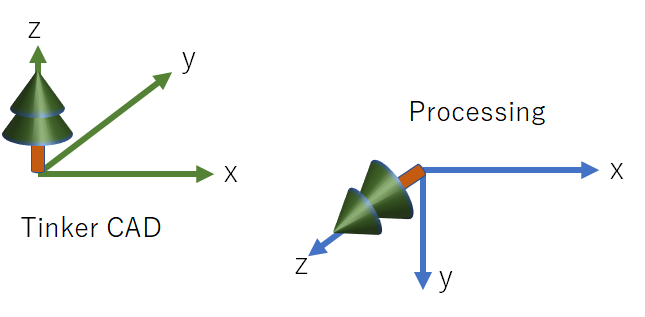
TinkerCADでは上がz座軸ですが、Processingではz軸は奥から手前に向いています。木が倒れてしまったのはこれが理由です。Processingで座標系を変換してもよいのですが、今回はTinkerCADで元のデータの向きを変換することにしました。
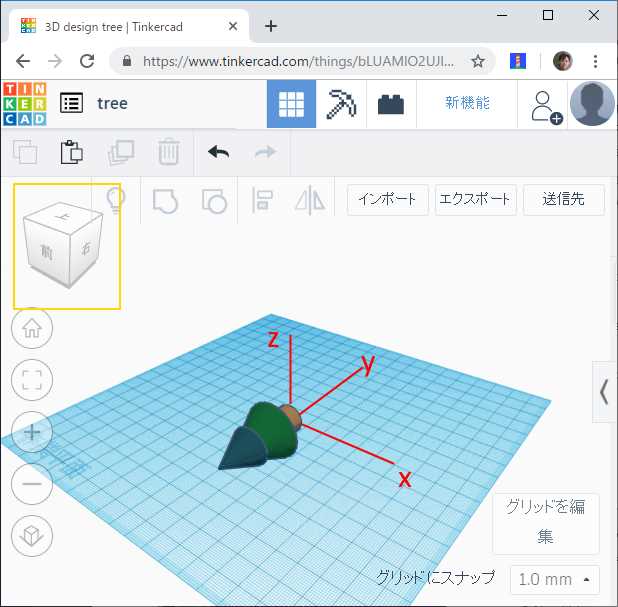
データを作成するときに木を手前に倒します。また、幹の底を原点(平面の中心)になるよう平行移動します。
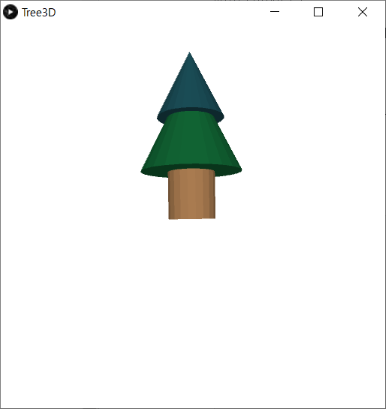
無事に木が画面中央に立って表示されるようになりました!
林
木をランダムに配置してみました。
PShape tree;
PVector[] trees = new PVector[20];
float theta = 0;
void setup() {
size(512, 512, P3D);
tree = loadShape("tree.obj");
for (int i = 0; i < 20; i++) {
trees[i] = new PVector(random(-200,200), 0, random(-200,200));
}
}
void draw() {
background(0);
translate(width/2, height/2+100);
fill(100, 50, 50);
box(1000, 10, 1000);
lights();
theta += 1;
rotateY(radians(theta));
for(int i = 0 ; i < 20 ; i++){
pushMatrix();
PVector t = trees[i];
translate(t.x, t.y, t.z);
shape(tree);
popMatrix();
}
}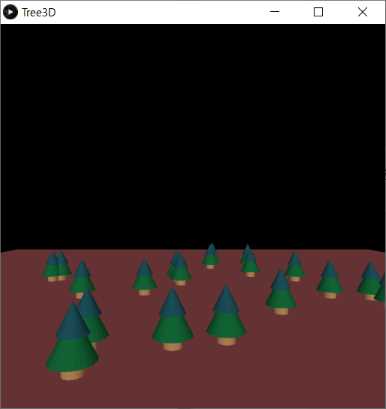
Y軸を回転させているため林がくるくると回転します。